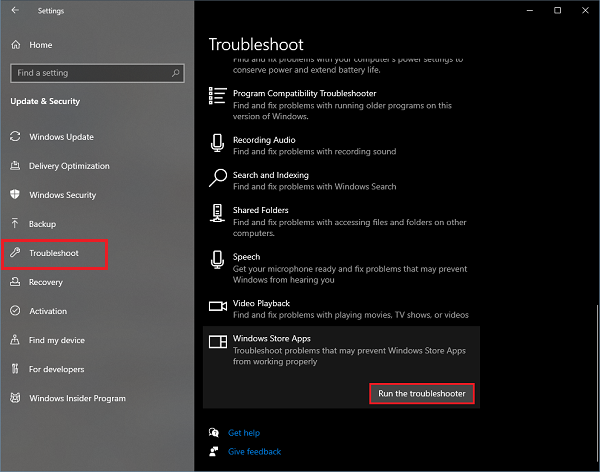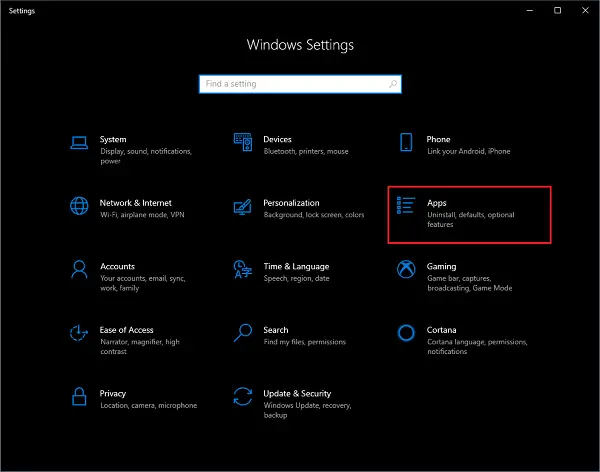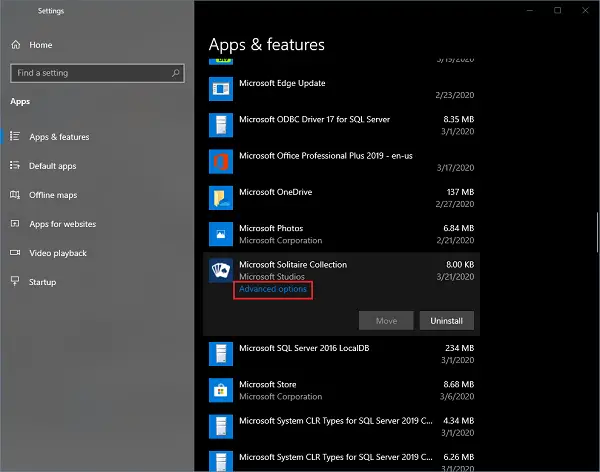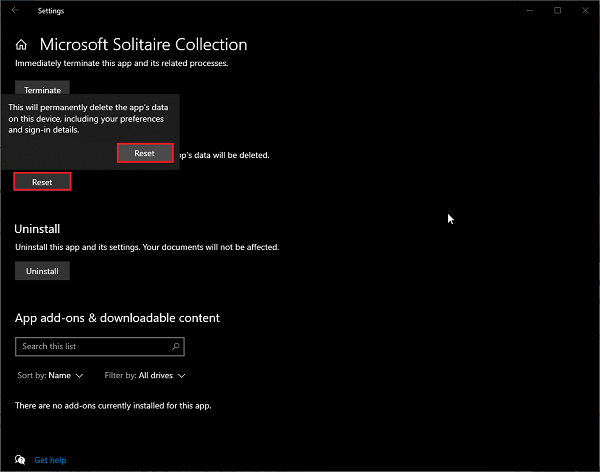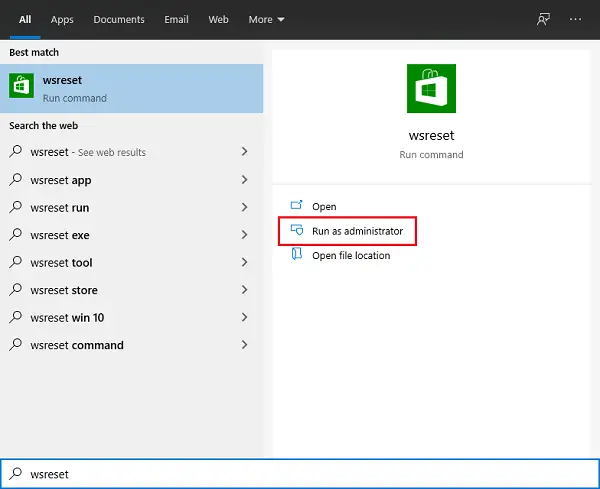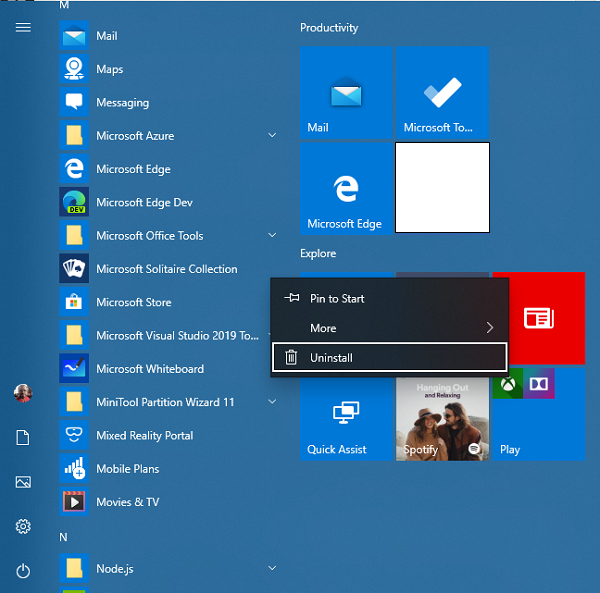Если вы столкнулись с Ошибка Microsoft Solitaire 1170000 когда вы пытаетесь войти в систему перед игрой, вы можете попробовать решения, которые мы представим в этом посте, чтобы успешно решить проблему.
Когда вы столкнетесь с этой проблемой. вы получите следующее полное сообщение об ошибке;
Ошибка входа
Нам не удалось войти в систему Xbox Live. Ознакомьтесь с часто задаваемыми вопросами о Microsoft Solitaire Collection по адресу https://aka.ms/mssolitairefaq и обратитесь к коду ошибки: 1170000.
Вы сталкиваетесь с этой ошибкой при вводе имени пользователя и пароля в Microsoft Solitaire, игровое приложение надолго зависает и возвращается с указанным выше кодом ошибки. Причина ошибки обычно связана с регистрацией приложения.
Если вы столкнулись с этой проблемой, вы можете попробовать наши рекомендуемые ниже решения и посмотреть, поможет ли это решить проблему.
- Проверьте службы Xbox Live
- Сбросить приложение Microsoft Solitaire Collection
- Сбросить Microsoft Store
- Запустите средство устранения неполадок приложения Windows
- Перерегистрируйте приложение
- Удаление и повторная установка Компаньона консоли Xbox
- Войдите в новое приложение Xbox (бета) для ПК с Windows 10.
Давайте посмотрим на описание процесса, связанного с каждым из перечисленных решений.
1]Проверьте службы Xbox Live
Это решение требует от вас проверьте службы Xbox Live и посмотрите, не работает ли он. В этом случае вам нужно подождать, пока службы не будут восстановлены и запущены.
2]Сбросить приложение Microsoft Solitaire Collection
Вы можете сбросить настройки приложения Microsoft Solitaire Collection, которое также является приложением для Windows, и посмотреть, поможет ли это решить проблему. Ошибка входа в Microsoft Solitaire 1170000.
3]Сбросить Microsoft Store
Это решение требует, чтобы вы сбросили кеш Microsoft Store и посмотрите, поможет ли это.
4]Запустите средство устранения неполадок приложения Windows.
Запустите средство устранения неполадок приложения Windows и посмотрите, решит ли это проблему.
5]Перерегистрируйте приложение.
Сделайте следующее:
- Нажмите Клавиша Windows + X , чтобы открыть меню опытного пользователя.
- Нажмите А на клавиатуре, чтобы запустить PowerShell в режиме администратора / с повышенными правами.
- В консоли PowerShell введите или скопируйте и вставьте команду ниже и нажмите Enter.
Get-AppxPackage -allusers *MicrosoftSolitaireCollection* | Foreach {Add-AppxPackage -DisableDevelopmentMode -Register “$($_.InstallLocation)AppXManifest.xml”}
После выполнения команды попробуйте войти в Solitaire сейчас. Если вы по-прежнему получаете сообщение об ошибке, попробуйте повторно зарегистрировать все приложения Store, выполнив приведенную ниже команду в консоли PowerShell.
Get-AppXPackage -AllUsers | Foreach {Add-AppxPackage -DisableDevelopmentMode -Register "$($_.InstallLocation)AppXManifest.xml"}
6]Удаление и повторная установка Компаньона консоли Xbox
Сделайте следующее:
- Нажмите клавишу Windows + I, чтобы открыть Настройки.
- Направляйтесь к Программы > Приложения и функции > Компаньон консоли Xbox.
- Щелкните запись приложения.
- Щелкните значок Удалить кнопка.
- После завершения процесса просто скачать приложение из Microsoft Store и установите его на свой компьютер с Windows 10.
7]Войдите в новое приложение Xbox (бета) для ПК с Windows 10.
Microsoft предлагает Xbox (бета-версия), чтобы улучшить взаимодействие с игроками, и иногда вам нужно войти в приложение, чтобы получить доступ к другим игровым приложениям.
Сделайте следующее:
- Откройте коллекцию пасьянсов и нажмите «Войти».
- Когда вы столкнетесь с ошибкой, вы можете увидеть всплывающее рекламное окно — Новое приложение Xbox для Windows 10. Нажмите на СКАЧАТЬ ПРИЛОЖЕНИЕ кнопка.
- Если всплывающее окно не отображается, нажмите кнопку Бета-приложение Xbox.
- Войдите в систему, используя идентификатор пользователя и пароль учетной записи Xbox.
- Затем щелкните СКАЧАТЬ ПРИЛОЖЕНИЕ кнопка.
- Установите его, дважды щелкнув настройку XboxInstaller.exe и следуя инструкциям.
- После установки войдите в бета-приложение.
- Наконец, войдите в Microsoft Solitaire, и вы больше не получите сообщение об ошибке.
Связанная ошибка: Ошибка Microsoft Solitaire Collection 101_107_1.
Надеюсь это поможет!
Содержание
- Исправить ошибку входа в Microsoft Solitaire 1170000 в Windows 10
- Ошибка входа в Microsoft Solitaire 1170000
- 1]Проверьте службы Xbox Live
- 2]Сбросить приложение Microsoft Solitaire Collection
- 3]Сбросить Microsoft Store
- 4]Запустите средство устранения неполадок приложения Windows.
- 5]Перерегистрируйте приложение.
- 6]Удаление и повторная установка Компаньона консоли Xbox
- 7]Войдите в новое приложение Xbox (бета) для ПК с Windows 10.
- Коллекция пасьянсов Microsoft не запускается в Windows 10 [РУКОВОДСТВО ПО GAMER & # 8217; S]
- Что я могу сделать, если Microsoft Solitaire Collection не запускается в Windows 10?
- 1. Сбросить коллекцию пасьянсов Microsoft
- 2. Переустановите Microsoft Solitaire Collection.
- 3. Запустите средство устранения неполадок приложения Windows 10
- 4. Сброс кеша Магазина Windows
- 5. Обновите систему Windows 10
- 6. Обновите приложения Microsoft Store
- 7. Переключитесь в приложение пасьянс
- Коллекция Microsoft Solitaire не открывается в Windows 10
- Microsoft Solitaire Collection не открывается
- 1]Запустите средство устранения неполадок приложения Магазина Windows.
- 2]Обновите приложения Microsoft Store
- 3]Сбросить коллекцию пасьянсов Microsoft
- 4]Сброс кеша Магазина Windows
- 5]Удаление и повторная установка Microsoft Solitaire Collection
- Не открывается солитер в windows 10 как исправить
- Пасьянс не работает на Windows 10, как это исправить?
- Решение 1. Запустите средство устранения неполадок
- Решение 3. Убедитесь, что на панели задач не установлено автоматическое скрытие
- Решение 4. Убедитесь, что вам не нужно обновлять приложение
- Решение 10. Переименуйте папку кеша
- Решение 11. Выполните восстановление системы
- Почему не запускается solitaire collection на windows 10?
Исправить ошибку входа в Microsoft Solitaire 1170000 в Windows 10
Если вы столкнулись с Ошибка Microsoft Solitaire 1170000 когда вы пытаетесь войти в систему перед игрой, вы можете попробовать решения, которые мы представим в этом посте, чтобы успешно решить проблему.
Когда вы столкнетесь с этой проблемой. вы получите следующее полное сообщение об ошибке;
Ошибка входа
Нам не удалось войти в систему Xbox Live. Ознакомьтесь с часто задаваемыми вопросами о Microsoft Solitaire Collection по адресу https://aka.ms/mssolitairefaq и обратитесь к коду ошибки: 1170000.
Вы сталкиваетесь с этой ошибкой при вводе имени пользователя и пароля в Microsoft Solitaire, игровое приложение надолго зависает и возвращается с указанным выше кодом ошибки. Причина ошибки обычно связана с регистрацией приложения.
Ошибка входа в Microsoft Solitaire 1170000
Если вы столкнулись с этой проблемой, вы можете попробовать наши рекомендуемые ниже решения и посмотреть, поможет ли это решить проблему.
Давайте посмотрим на описание процесса, связанного с каждым из перечисленных решений.
1]Проверьте службы Xbox Live
Это решение требует от вас проверьте службы Xbox Live и посмотрите, не работает ли он. В этом случае вам нужно подождать, пока службы не будут восстановлены и запущены.
2]Сбросить приложение Microsoft Solitaire Collection
Вы можете сбросить настройки приложения Microsoft Solitaire Collection, которое также является приложением для Windows, и посмотреть, поможет ли это решить проблему. Ошибка входа в Microsoft Solitaire 1170000.
3]Сбросить Microsoft Store
Это решение требует, чтобы вы сбросили кеш Microsoft Store и посмотрите, поможет ли это.
4]Запустите средство устранения неполадок приложения Windows.
Запустите средство устранения неполадок приложения Windows и посмотрите, решит ли это проблему.
5]Перерегистрируйте приложение.
После выполнения команды попробуйте войти в Solitaire сейчас. Если вы по-прежнему получаете сообщение об ошибке, попробуйте повторно зарегистрировать все приложения Store, выполнив приведенную ниже команду в консоли PowerShell.
6]Удаление и повторная установка Компаньона консоли Xbox
7]Войдите в новое приложение Xbox (бета) для ПК с Windows 10.
Microsoft предлагает Xbox (бета-версия), чтобы улучшить взаимодействие с игроками, и иногда вам нужно войти в приложение, чтобы получить доступ к другим игровым приложениям.
Связанная ошибка: Ошибка Microsoft Solitaire Collection 101_107_1.
Источник
Коллекция пасьянсов Microsoft не запускается в Windows 10 [РУКОВОДСТВО ПО GAMER & # 8217; S]
Игра в пасьянс – это весело и расслабляюще, независимо от того, делаете ли вы это на работе, на коротком тормозе или перед тем, как все закрыть и отправиться спать. Таким образом, довольно обидно заметить, что коллекция Microsoft Solitaire Collection больше не работает.
В любом случае, не паникуйте, так как это только системная проблема, которую можно легко исправить. Поэтому, если у вас возникли проблемы при попытке открыть игру «Пасьянс», выполните действия по устранению неполадок, перечисленные ниже.
Что я могу сделать, если Microsoft Solitaire Collection не запускается в Windows 10?
1. Сбросить коллекцию пасьянсов Microsoft
Если у вас возникли проблемы с открытием приложения Настройка, обратитесь к этой статье, чтобы решить эту проблему.
2. Переустановите Microsoft Solitaire Collection.
Ваше окно поиска Windows отсутствует? Получите это прямо сейчас с помощью этого удобного руководства!
PowerShell перестал работать? Не позволяй этому испортить твой день. Исправьте это в несколько простых шагов из этого руководства.
3. Запустите средство устранения неполадок приложения Windows 10
Вы можете позволить Windows попытаться автоматически исправить любые ошибки, связанные с недавно установленными или обновленными приложениями – проблемы, с которыми вы можете столкнуться, могут быть вызваны недавним обновлением или повреждением файла.
Итак, перейдите на эту страницу и запустите специальный механизм устранения неполадок Microsoft. Это средство устранения неполадок специально создано для сканирования и исправления приложений, установленных на вашем компьютере, включая коллекцию Microsoft Solitaire.
Если средство устранения неполадок останавливается до завершения процесса, исправьте его с помощью этого полного руководства.
4. Сброс кеша Магазина Windows
Вы можете сбросить кэш Магазина Windows, так как это может решить проблему, когда Microsoft Solitaire Collection не запускает проблему в Windows 10. Вот что вам нужно сделать:
5. Обновите систему Windows 10
Вы должны убедиться, что все доступные обновления установлены. Так:
Не можете обновить Windows? Ознакомьтесь с этим руководством, которое поможет вам быстро их решить.
6. Обновите приложения Microsoft Store
Не можете обновить Магазин Microsoft? Не волнуйтесь, у нас есть правильное решение для вас.
7. Переключитесь в приложение пасьянс
Это скорее предложение, чем решение, и оно может быть действительно полезным. Мы предлагаем вам попробовать другие коллекции пасьянсов, которые могут стать реальной заменой пасьянсу Microsoft.Вот несколько примеров, которые вы можете установить на свой компьютер с Windows 10 и играть в них:
Эти игры имеют другой дизайн, но все же по тем же правилам. Однако, если вы очень принципиальный человек, вы можете подождать, пока Microsoft не выпустит официальное решение этой проблемы.
Таким образом, эти методы должны исправить коллекцию пасьянсов Microsoft, которая не запускает проблему в Windows 10.
Если у вас по-прежнему возникают проблемы при попытке играть в Solitaire, обязательно проверьте настройки подключения к Интернету, брандмауэра и антивируса – параметры безопасности могут блокировать определенные приложения.
Вы хотите проверить, не блокирует ли ваш брандмауэр определенные приложения? Следуйте простым шагам из этого руководства, чтобы узнать.
Кроме того, в настройках дисплея убедитесь, что для параметра по умолчанию установлено значение 125%, а не 150%, поскольку диалоговое окно, связанное с коллекцией пасьянсов Microsoft, может быть слишком большим, чтобы поместиться на экране, и это может привести к фактическим сбоям.
Кроме того, не забудьте поделиться своим опытом с нами и с другими пользователями, которые могут столкнуться с той же проблемой. Для получения дополнительных вопросов, обратитесь к разделу комментариев ниже.
СВЯЗАННЫЕ ИСТОРИИ, ЧТОБЫ ПРОВЕРИТЬ:
Источник
Коллекция Microsoft Solitaire не открывается в Windows 10
В эти дни работы из дома, после Фильмы и ТВ шоу, Компьютерные игры — единственный способ развлечься. Поскольку у многих из нас нет высокопроизводительных машин, мы в конечном итоге играем в предустановленные игры. Но что происходит, когда наша самая любимая и самая популярная игра Microsoft Solitaire перестает работать? Сегодня мы узнаем, как исправить «Не удается запустить Microsoft Solitaire Collection”Ошибка в Windows 10.
С момента запуска Windows 3.0, Пасьянс Коллекция всегда была для пользователей, которым скучно. Когда была выпущена Windows 8, было большим разочарованием то, что в нее не вошла ни одна из игр. Но любовь фанатов вернула его с новым графическим интерфейсом и красочным интерфейсом. Теперь мы знаем, что это очень старая игра, более новая версия работает с зависаниями кое-где.
Microsoft Solitaire Collection не открывается
Мы знаем, как сильно вы любите эту игру, и мы здесь, как исправить ошибку и продолжить игру. Если вы не можете или не можете открыть коллекцию пасьянсов Microsoft в Windows 10, то в этом посте предлагаются некоторые методы решения проблемы.
Имейте в виду, что это проверенные и проверенные методы, но вам необходимо перезапустить систему после завершения каждого метода.
1]Запустите средство устранения неполадок приложения Магазина Windows.
Да, я знаю, что это самый простой метод, и вы, возможно, уже пробовали его раньше. Но это тоже очень эффективно.
Открой Настройки приложение и нажмите Обновление и безопасность.
На левой панели нажмите Устранение неполадок.
Прокрутите вниз, нажмите Магазин Windows приложения, а затем нажмите Запустите средство устранения неполадок.
Средство устранения неполадок приложения Магазина Windows начнет работать и обнаружит проблемы. Как только проблема обнаружена, следуйте инструкциям. После завершения процедуры все готово, ваше приложение снова работает.
2]Обновите приложения Microsoft Store
В большинстве случаев ошибки возникают из-за того, что приложение устарело. Устаревшие приложения, как правило, выдают ошибки, заставляя вас устанавливать новые обновления. Обновления необходимы по разным причинам.
Откройте меню «Пуск», введите Магазин Microsoft и откройте приложение.
В правом верхнем углу найдите три точки. Щелкните по нему и выберите Загрузки и обновления.
Теперь нажмите на Получать обновления. Он начнет поиск новых доступных обновлений для всех установленных приложений.
Если обновления доступны, он начнет устанавливать их одно за другим. После установки обновления попробуйте снова открыть приложение, оно должно начать работать.
3]Сбросить коллекцию пасьянсов Microsoft
Сброс приложения приведет к удалению всех сохраненных оценок и заставит приложение работать как недавно установленное приложение. Также будут удалены все пользовательские настройки.
Открой Настройки app и нажмите Приложения.
Теперь в списке установленных приложений найдите Коллекция пасьянсов Microsoft.
Выберите его и нажмите Расширенные опции.
Прокрутите вниз и нажмите Перезагрузить. Появится сообщение об очистке всех данных приложения. Нажмите на Перезагрузить опять таки.
Подождите некоторое время, и вы получите свежий и новый Коллекция пасьянсов Microsoft установлены.
4]Сброс кеша Магазина Windows
Это правда, что иногда нам нужно очистить кеш Магазина Windows, чтобы убедиться, что новые обновления работают. Очистка кеша не только заставляет приложение работать как новое, но и гарантирует, что все примененные настройки также работают успешно.
Когда кеш заполнен или содержит недопустимые файлы, приложения либо перестают работать, либо ведут себя ненормально.
Откройте меню «Пуск» и введите wsreset.
Выберите вариант и нажмите Запустить от имени администратора.
Подождите некоторое время, пока команда выполнится. Перезагрузите систему, и все готово.
Очистка кеша также может заставить вас запустить приложение как новое, но ваши сохраненные оценки никуда не денутся.
5]Удаление и повторная установка Microsoft Solitaire Collection
Удаление Solitaire и повторная установка игры — наиболее часто используемый метод людьми во всем мире.
Откройте меню «Пуск» и найдите Коллекция пасьянсов Microsoft.
Щелкните приложение правой кнопкой мыши и выберите Удалить. Подождите некоторое время, так как для удаления приложения требуется некоторое время.
Теперь откройте Магазин Microsoft приложение и поиск Коллекция пасьянсов Microsoft.
Нажмите на Установить и подождите несколько секунд, чтобы он загрузился и установился.
Теперь попробуйте снова открыть приложение, теперь оно должно работать.
Вы можете попробовать любой из методов или все методы. Сообщите нам в разделе комментариев ниже, какой из методов сработал для вас.
Источник
Не открывается солитер в windows 10 как исправить
Пасьянс не работает на Windows 10, как это исправить?
Решение 1. Запустите средство устранения неполадок
Если Solitaire перестанет работать на вашем компьютере, проблема может быть решена с помощью средства устранения неполадок. В Windows 10 имеется множество встроенных средств устранения неполадок, которые могут устранять различные проблемы, и даже есть средства устранения неполадок для приложений Магазина Windows.
Чтобы решить проблему, вам необходимо сделать следующее:
После устранения неполадок проверьте, устранена ли проблема.
По мнению пользователей, иногда кэш Store может вызвать проблемы с Solitaire и другими играми на вашем ПК. Однако эту проблему можно устранить, очистив кэш хранилища. Иногда кэш может быть поврежден и вызвать появление этой и других проблем, но это можно исправить с помощью простого трюка:
Как только кэш очищен, проверьте, не исчезла ли проблема.
Решение 3. Убедитесь, что на панели задач не установлено автоматическое скрытие
Немногие пользователи сообщили, что Solitaire перестает работать на их ПК из-за настроек панели задач. Очевидно, если панель задач настроена на автоматическое скрытие, вы можете столкнуться с этой и другими проблемами. Чтобы устранить эту проблему, пользователи предлагают переустановить приложение и затем изменить свойства панели задач.
Для этого выполните следующие действия:
После этого убедитесь, что проблема все еще существует. Это своеобразное решение, но некоторые пользователи сообщают, что оно работает, поэтому вы можете попробовать его.
Решение 4. Убедитесь, что вам не нужно обновлять приложение
Иногда Solitaire не запускается на вашем компьютере, потому что приложение необходимо обновить. Чтобы проверить, требуется ли обновление, вам просто нужно сделать следующее:
Как только вы обновите приложение до последней версии, проверьте, сохраняется ли проблема.
Если Solitaire не запускается на вашем компьютере, просто удалите игру и загрузите ее снова из Магазина Windows.
Если Solitaire перестанет работать на вашем компьютере, возможно, проблема в отсутствующих обновлениях. Иногда в вашей системе могут быть определенные сбои, и это может привести к появлению этой и других ошибок. Тем не менее, вы можете решить эту проблему, установив последние обновления.
По умолчанию Windows 10 автоматически устанавливает последние обновления, но иногда вы можете пропустить одно или два обновления из-за определенных ошибок. Однако вы всегда можете проверить наличие обновлений вручную, выполнив следующие действия:
Теперь Windows проверит наличие доступных обновлений и автоматически загрузит их в фоновом режиме. После загрузки обновлений перезагрузите компьютер, чтобы переустановить их. После того, как ваша система обновится, проверьте, сохраняется ли проблема.
Если Solitaire не может работать на вашем компьютере, это может быть связано с повреждением вашей учетной записи. Это может произойти по разным причинам, и для решения этой проблемы рекомендуется создать новую учетную запись пользователя. Для этого вам просто нужно выполнить следующие простые шаги:
Как только вы создадите новую учетную запись, переключитесь на нее и проверьте, появляется ли проблема по-прежнему. Если проблема не появляется в новой учетной записи, переместите в нее свои личные файлы и начните использовать ее вместо старой учетной записи.
Если вы используете сверхвысокое разрешение, возможно, у вас включено масштабирование шрифта. Это полезная функция, однако иногда она может привести к проблемам с определенными приложениями.
Фактически, если Solitaire перестает работать на вашем ПК, возможно, проблема заключается в масштабировании шрифтов. Чтобы решить эту проблему, вам нужно изменить настройки масштабирования шрифта, выполнив следующие действия:
После этого попробуйте снова запустить игру и проверить, решена ли проблема.
В некоторых случаях Solitaire не будет работать на вашем компьютере должным образом из-за вашего разрешения. Чтобы решить эту проблему, мы советуем вам попробовать несколько разных решений, пока не найдете подходящее.
Несколько пользователей сообщили, что они изменили свое разрешение с 1366 X 768 до 1360 X 768, и это решило проблему для них. Чтобы изменить разрешение на вашем компьютере, выполните следующие действия:
После изменения разрешения проверьте, решена ли проблема с игрой.
Если у вас есть проблемы с Solitaire на вашем ПК, вы можете решить их, просто переименовав папку кеша. Это относительно просто, и для этого вам нужно просто выполнить следующие шаги:
После этого проверьте, решена ли проблема с игрой.
Решение 11. Выполните восстановление системы
Если Solitaire не работает должным образом на вашем ПК, вы можете решить эту проблему, просто выполнив Восстановление системы. Это невероятно полезная функция, которая позволяет вам восстанавливать вашу систему и исправлять различные проблемы. Для этого вам просто нужно выполнить следующие шаги:
Как только ваша система вернется в предыдущее состояние, проблема с пасьянсом будет решена.
Примечание редактора : этот пост был первоначально опубликован в августе 2016 года и с тех пор был полностью переработан и обновлен для обеспечения свежести, точности и полноты.
ЧИТАЙТЕ ТАКЖЕ:
Источник
Почему не запускается solitaire collection на windows 10?
Не паникуйте, так как это только системная проблема, которую можно легко исправить. Поэтому, если у вас возникли проблемы при попытке открыть игру «Пасьянс», выполните действия по устранению неполадок, перечисленные ниже.
Что я могу сделать, если Microsoft Solitaire Collection не запускается в Windows 10?
1. Сбросить коллекцию пасьянсов Microsoft
Запустите средство устранения неполадок приложения Windows 10 Вы можете позволить Windows попытаться автоматически исправить любые ошибки, связанные с недавно установленными или обновленными приложениями — проблемы, с которыми вы можете столкнуться, могут быть вызваны недавним обновлением или повреждением файла. Итак, перейдите на эту страницу и запустите специальный механизм устранения неполадок Microsoft. Это средство устранения неполадок специально создано для сканирования и исправления приложений, установленных на вашем компьютере, включая коллекцию Microsoft Solitaire. Если средство устранения неполадок останавливается до завершения процесса, исправьте его с помощью этого полного руководства.
Обновите приложения Microsoft Store Откройте приложение Microsoft Store. В правом верхнем углу главного окна нажмите на свой аккаунт. Выберите «Загрузки», а затем «Проверить наличие обновлений». Следуйте любым другим подсказкам на экране и обновляйте свои приложения. Перезагрузите систему Windows 10 в конце. Не можете обновить Магазин Microsoft? Не волнуйтесь, у нас есть правильное решение для вас.
Переключитесь в приложение пасьянс Это скорее предложение, чем решение, и оно может быть действительно полезным. Мы предлагаем вам попробовать другие коллекции пасьянсов, которые могут стать реальной заменой пасьянсу Microsoft.Вот несколько примеров, которые вы можете установить на свой компьютер с Windows 10 и играть в них: Пасьянс HD Пасьянс Паук Простой пасьянс Эти игры имеют другой дизайн, но все же по тем же правилам. Однако, если вы очень принципиальный человек, вы можете подождать, пока Microsoft не выпустит официальное решение этой проблемы.
Источник
Microsoft Solitaire Collection – одно из самых популярных приложений для любителей карточных игр. Оно доступно для пользователей операционных систем Windows и Android. Однако, наряду со своей популярностью, оно же приводит к различным проблемам, среди которых ошибка 1170000 является наиболее распространенной.
Эта ошибка проявляется в виде напоминания о том, что приложение недоступно. Она может возникнуть как у новичков, так и у пользователей, которые используют Microsoft Solitaire Collection на постоянной основе. Причина возникновения ошибки 1170000 может быть различной.
В этой статье мы рассмотрим наиболее распространенные проблемы, которые приводят к возникновению ошибки 1170000 в Microsoft Solitaire Collection, а также предложим решения, которые помогут пользователям решить эту проблему.
Содержание
- Ошибка 1170000 в Microsoft Solitaire Collection
- Причины возникновения ошибки 1170000 в Microsoft Solitaire Collection
- Проблемы, которые может вызывать ошибка 1170000
- Как решить ошибку 1170000 в Microsoft Solitaire Collection?
- Шаги по устранению ошибки 1170000 в Microsoft Solitaire Collection
- Советы по предотвращению возникновения ошибки 1170000
- Вопрос-ответ
- Что такое ошибка 1170000 в Microsoft Solitaire Collection?
- Каковы причины возникновения ошибки 1170000 в Microsoft Solitaire Collection?
- Как можно исправить ошибку 1170000 в Microsoft Solitaire Collection?
- Может ли ошибка 1170000 повлиять на сохраненные данные в Microsoft Solitaire Collection?
- Как можно избежать проблем с ошибкой 1170000 в Microsoft Solitaire Collection?
- Можно ли играть в Microsoft Solitaire Collection без подключения к интернету?
Ошибка 1170000 в Microsoft Solitaire Collection
Ошибка 1170000 в Microsoft Solitaire Collection произошла из-за неполадок в игровом клиенте. Это распространенная ошибка, которая может привести к тому, что игра перестанет работать или отключится.
Чтобы решить проблему, вам нужно сначала проверить выход в Интернет. Убедитесь, что у вас есть стабильное подключение к Интернету, а затем перезапустите игру. Если проблема не исчезнет, попробуйте очистить кэш браузера и временные файлы.
Если же это не помогло, то возможно, проблема связана с настройками безопасности вашей операционной системы. Проверьте настройки брандмауэра, антивируса и других системных средств защиты. Они могут блокировать доступ к серверам Microsoft Solitaire Collection.
Если все вышеперечисленные способы не помогли решить проблему, обратитесь за помощью в службу поддержки Microsoft. Для этого можно воспользоваться специальной формой обратной связи или позвонить в службу поддержки по указанному на сайте телефону.
Причины возникновения ошибки 1170000 в Microsoft Solitaire Collection
Ошибка 1170000 в Microsoft Solitaire Collection может возникнуть по нескольким причинам. Рассмотрим основные из них:
- Проблемы с подключением к интернету. Если у вас проблемы с интернет-соединением, игра не сможет подключиться к серверу Microsoft Solitaire Collection и вы получите ошибку 1170000.
- Поврежденные файлы игры. Если некоторые файлы игры повреждены или отсутствуют, это может привести к ошибке.
- Неправильные настройки системы. Некоторые настройки вашей операционной системы могут влиять на работу игры. Например, если у вас запрещено использование некоторых файлов, это может привести к ошибке.
- Проблемы с обновлением игры. Если вы не обновляли игру вовремя, это может привести к возникновению ошибки.
- Проблемы с жестким диском. Если у вас есть проблемы с диском, на котором установлена игра, это может вызвать ошибку.
В целом, ошибка 1170000 может возникнуть по многим причинам. Если вы столкнулись с этой проблемой, попробуйте решить проблему, выполнив одну или несколько приведенных выше мероприятий.
Проблемы, которые может вызывать ошибка 1170000
Ошибка 1170000, возникающая в Microsoft Solitaire Collection, может быть вызвана рядом различных проблем.
- Нехватка места на жестком диске. Если на жестком диске компьютера недостаточно места, игра может не работать корректно и вызывать ошибку 1170000.
- Поврежденные файлы игры. Если файлы игры были повреждены или удалены, это может привести к ошибке 1170000 и невозможности играть.
- Проблемы с установкой игры. Некоторые пользователи могут столкнуться с проблемами при установке игры, что может привести к ее неполадкам и ошибке 1170000.
- Проблемы с обновлениями игры. Если игра не обновляется корректно, это может привести к ошибке 1170000. Это может быть вызвано неправильными настройками обновления или проблемами соединения с Интернетом.
Если вы столкнулись с ошибкой 1170000, попробуйте проверить каждый из этих аспектов и найти соответствующее решение. Если проблема остается нерешенной, рекомендуется обратиться за помощью к специалистам технической поддержки.
Как решить ошибку 1170000 в Microsoft Solitaire Collection?
Ошибка 1170000 в игре Microsoft Solitaire Collection может появляться из-за различных проблем, включая неполадки в программном обеспечении, повреждения файлов или проблемы с интернет-соединением. Но есть несколько способов, которые могут помочь исправить эту ошибку.
Вот несколько действий, которые можно предпринять:
- Перезагрузите приложение Microsoft Solitaire Collection и проверьте, не пропала ли у вас связь с интернетом.
- Попробуйте очистить кэш приложения и перезапустить его.
- Обновите приложение до последней версии и проверьте наличие обновлений для операционной системы.
- Проверьте свои учетные данные Microsoft и убедитесь, что они актуальны.
- Если вы используете антивирусное программное обеспечение, попробуйте временно отключить его, чтобы увидеть, поможет ли это устранить проблему.
Если ни один из вышеперечисленных методов не помог, вы можете попробовать переустановить приложение. Это может помочь исправить любые повреждения файлов и проблемы с программным обеспечением. Не забудьте сохранить свои данные перед этим, чтобы не потерять прогресс игры.
Шаги по устранению ошибки 1170000 в Microsoft Solitaire Collection
Ошибка 1170000 в Microsoft Solitaire Collection может возникнуть по разным причинам, но наиболее часто она связана с сбоем в работе приложения или проблемами с интернет-соединением. Чтобы устранить эту ошибку, следуйте следующим шагам:
- Перезагрузите приложение – самый простой и быстрый способ исправить ошибку 1170000. Просто закройте Microsoft Solitaire Collection и откройте его заново.
- Проверьте интернет-соединение – нестабильное или медленное соединение может привести к ошибке 1170000. Проверьте соединение и, если возможно, подключитесь к другой сети.
- Обновите приложение – если проблема не ушла, попробуйте обновить Microsoft Solitaire Collection до последней версии. Это может исправить известные ошибки и улучшить производительность приложения.
- Удалите и установите приложение заново – если все вышеперечисленные методы не помогли, попробуйте удалить Microsoft Solitaire Collection и установить его заново. Это может быть долгим процессом, но это может исправить любые проблемы в приложении.
Если после всех этих шагов ошибка 1170000 все еще появляется, возможно, проблема не связана с приложением. В таком случае рекомендуется связаться с технической поддержкой Microsoft, чтобы получить дополнительную помощь.
Советы по предотвращению возникновения ошибки 1170000
1. Обновите приложение: Часто возникающая ошибка может быть вызвана устаревшей версией приложения. Проверьте, есть ли недоступные обновления и установите их.
2. Перезагрузите устройство: Простая перезагрузка устройства может помочь исправить неполадки программного обеспечения, которые могут вызвать ошибку 1170000.
3. Очистите кэш приложения: Если вы пользуетесь приложением часто, кэш может стать причиной ошибки. Очистите кэш приложения в настройках устройства.
4. Удалите и установите приложение: Если проблема не исправилась после обновлений и очистки кэша, попробуйте удалить приложение и установить его заново. Это может помочь исправить ошибку.
5. Свяжитесь со службой поддержки: Если ничего не помогло, свяжитесь со службой поддержки Microsoft. Возможно, проблему можно решить только с их помощью.
Вопрос-ответ
Что такое ошибка 1170000 в Microsoft Solitaire Collection?
Ошибка 1170000 – это проблема в работе игры Microsoft Solitaire Collection, которая может возникнуть у пользователей при запуске или в процессе игры.
Каковы причины возникновения ошибки 1170000 в Microsoft Solitaire Collection?
Существует несколько причин, по которым может возникнуть ошибка 1170000, включая проблемы с интернет-соединением, нестабильные настройки игры, антивирусные программы, конфликты с другими приложениями или неполадки на серверах игры.
Как можно исправить ошибку 1170000 в Microsoft Solitaire Collection?
Существует несколько способов, которые помогут исправить проблему с ошибкой 1170000 в игре Microsoft Solitaire Collection, включая перезагрузку устройства, обновление драйверов, временное отключение антивирусных программ, переустановку игры или обращение в службу поддержки.
Может ли ошибка 1170000 повлиять на сохраненные данные в Microsoft Solitaire Collection?
Ошибки в игре Microsoft Solitaire Collection обычно не влияют на сохраненные данные, однако перед прохождением процедуры исправления проблемы рекомендуется создать резервную копию важных данных, что поможет избежать их потери.
Как можно избежать проблем с ошибкой 1170000 в Microsoft Solitaire Collection?
Для того чтобы избежать проблем с ошибкой 1170000 в игре Microsoft Solitaire Collection, необходимо следить за обновлением игры и ОС, регулярно проверять работу антивирусных программ, своевременно удалять ненужные файлы и программы, а также не устанавливать сомнительное ПО.
Можно ли играть в Microsoft Solitaire Collection без подключения к интернету?
Да, в игре Microsoft Solitaire Collection можно играть без подключения к интернету. Однако, некоторые функции игры, такие как соревновательный режим или покупка дополнительных уровней, могут быть недоступны.
Microsoft Solitaire Collection — один из самых популярных компьютерных игр. Однако не всегда игроки могут наслаждаться игрой, так как часто возникают технические проблемы, в том числе и ошибка 1170000. Эта ошибка не пропускает игрока в игру, и ее причины могут быть разными, от сбоев в программном обеспечении до проблем с интернет-соединением.
Если вы столкнулись с ошибкой 1170000 в Microsoft Solitaire Collection и не знаете, как ее исправить, не отчаивайтесь. В этой статье мы расскажем о нескольких советах и рекомендациях, которые помогут исправить эту ошибку быстро и без проблем.
Приступим к знакомству с рекомендуемыми действиями для исправления ошибки 1170000 в Microsoft Solitaire Collection.
Содержание
- Перезапуск приложения
- Почему может помочь перезапуск приложения?
- Как перезапустить Microsoft Solitaire Collection?
- Что делать, если перезапуск не помог?
- Обновление приложения
- Зачем нужно обновлять приложение
- Как обновить приложение
- Удаление и переустановка приложения
- Шаг 1: Удаление приложения
- Шаг 2: Переустановка приложения
- Очистка кэша приложения
- Почему нужно чистить кэш приложения?
- Как очистить кэш приложения?
- Другие полезные советы
- Обратитесь за помощью в службу поддержки
- Когда стоит обращаться в службу поддержки?
- Как связаться со службой поддержки?
- Что нужно сделать, чтобы получить быструю и качественную помощь?
- Вопрос-ответ
- Как исправить ошибку 1170000 в Microsoft Solitaire Collection?
- Почему возникает ошибка 1170000 в Microsoft Solitaire Collection?
- Как очистить кэш приложения Microsoft Solitaire Collection?
Перезапуск приложения
Почему может помочь перезапуск приложения?
Ошибка 1170000 в Microsoft Solitaire Collection может возникать по разным причинам, но одним из самых распространенных способов ее исправления является перезапуск приложения. Обычно, при повторном запуске программы, различные неполадки могут быть устранены автоматически, и приложение начинает нормально функционировать.
Как перезапустить Microsoft Solitaire Collection?
Для перезапуска Microsoft Solitaire Collection следует выполнить следующие шаги:
- Закройте текущее приложение Microsoft Solitaire Collection посредством щелчка правой кнопкой мыши на иконке приложения в доке и выбора пункта «Закрыть».
- Если вы находитесь в полноэкранном режиме, нажмите клавишу Esc, чтобы выйти из приложения в оконный режим.
- Откройте приложение Microsoft Solitaire Collection заново, нажав на его иконку на рабочем столе, в меню «Пуск» или в списке приложений.
Что делать, если перезапуск не помог?
Если перезапуск приложения не устранил ошибку 1170000 в Microsoft Solitaire Collection, попробуйте проверить доступность обновлений приложения и убедиться, что используется последняя версия. Также можно проверить наличие обновлений системы Windows и установить их, если они доступны. Если ничего из этого не помогло, возможно, проблема связана с другими приложениями или системными настройками, и тогда следует обратиться к службе технической поддержки Microsoft или провести дополнительную диагностику.
Обновление приложения
Зачем нужно обновлять приложение
Обновление приложения Microsoft Solitaire Collection не только исправляет ошибки, но и добавляет новые функции, такие как новые игры и возможности. Они могут улучшить ваш опыт игры в коллекцию карточных игр.
Важно также знать, что устаревшие версии приложения могут стать уязвимыми для взлома и прочих кибератак.
Как обновить приложение
Обновление приложения Microsoft Solitaire Collection доступно через магазин Windows. Для этого откройте магазин на своем устройстве и найдите приложение Microsoft Solitaire Collection.
- Выберите «Обновить», если доступно
- Если такой опции нет, то полностью удалите приложение и заново установите его, но убедитесь, что будете входить в тот же аккаунт, что и ранее
Также стоит обновлять операционную систему вашего устройства, так как это может улучшить совместимость и производительность приложения.
Удаление и переустановка приложения
Шаг 1: Удаление приложения
Если вы не можете исправить ошибку 1170000 в Microsoft Solitaire Collection, попробуйте удалить приложение и переустановить его. Чтобы удалить приложение, выполните следующие действия:
- Нажмите правой кнопкой мыши на значок «Microsoft Solitaire Collection» в меню «Пуск».
- Выберите «Дополнительно» и нажмите «Удалить».
- Подтвердите удаление приложения.
Шаг 2: Переустановка приложения
После удаления приложения вы можете переустановить его из Microsoft Store. Чтобы это сделать, выполните следующие действия:
- Откройте Microsoft Store и найдите «Microsoft Solitaire Collection».
- Нажмите на кнопку «Получить/Установить» и дождитесь завершения загрузки.
- Запустите приложение и проверьте, исправилась ли ошибка 1170000.
Если переустановка приложения не помогла решить проблему, попробуйте связаться с поддержкой Microsoft или поискать решение на форумах сообщества.
Очистка кэша приложения
Почему нужно чистить кэш приложения?
Кэш приложения — это временные данные, которые хранятся на устройстве пользователя и использованные приложениями для более быстрой загрузки и обработки информации. Однако, с течением времени, кэш может стать чрезмерно большим и начать мешать нормальной работе приложения. В случае с ошибкой 1170000 в Microsoft Solitaire Collection, часто рекомендуется очистить кэш, чтобы решить проблему.
Как очистить кэш приложения?
Кэш приложения можно очистить через настройки устройства:
- Откройте «Настройки» на вашем устройстве.
- Найдите «Приложения» или «Управление приложениями».
- Выберите Microsoft Solitaire Collection из списка установленных приложений.
- Нажмите на «Очистить кэш» и подтвердите свой выбор.
Также можно очистить кэш через само приложение:
- Откройте Microsoft Solitaire Collection.
- Нажмите на значок «Настройки» в правом верхнем углу.
- Выберите «Сбросить данные» в меню настроек.
Другие полезные советы
Кроме очистки кэша, существуют и другие способы решения ошибки 1170000:
- Перезагрузите устройство.
- Удалите и повторно установите приложение.
- Обновите приложение до последней версии.
Обратитесь за помощью в службу поддержки
Когда стоит обращаться в службу поддержки?
Если вы не можете решить проблему с ошибкой 1170000 в Microsoft Solitaire Collection самостоятельно, обратитесь за помощью в службу поддержки. Там вам предоставят квалифицированную помощь и ответят на все ваши вопросы.
Как связаться со службой поддержки?
Для связи со службой поддержки Microsoft Solitaire Collection можно воспользоваться несколькими способами:
- Отправить запрос в онлайн-чате на сайте Microsoft;
- Написать письмо на электронную почту службы поддержки;
- Позвонить на телефон горячей линии провайдера игры.
Выбирайте удобный для вас способ и описывайте проблему с ошибкой 1170000 в Microsoft Solitaire Collection максимально подробно.
Что нужно сделать, чтобы получить быструю и качественную помощь?
Чтобы операторы службы поддержки Microsoft Solitaire Collection максимально быстро решили проблему, заполняйте все поля анкеты и указывайте свои контактные данные. Приводите дополнительные детали и скриншоты ошибки, если это возможно.
| Обязательная информация для заполнения: | Дополнительная информация, которую необходимо привести: |
|---|---|
| Ваше имя и фамилия; | Версия Windows; |
| Адрес электронной почты; | Тип службы поддержки, к которому вы обращались раньше; |
| Описание ошибки 1170000; | Дополнительные скриншоты ошибки, если это возможно. |
Не забывайте, что служба поддержки Microsoft Solitaire Collection работает круглосуточно и без выходных, поэтому вы всегда можете обратиться за помощью в удобное для вас время.
Вопрос-ответ
Как исправить ошибку 1170000 в Microsoft Solitaire Collection?
Существует несколько способов решения проблемы.
Почему возникает ошибка 1170000 в Microsoft Solitaire Collection?
Ошибка 1170000 может возникать по разным причинам, например, из-за неправильной установки приложения, проблемы с интернет-соединением, конфликтов с другими установленными приложениями или из-за неправильной настройки компьютера.
Как очистить кэш приложения Microsoft Solitaire Collection?
Чтобы очистить кэш приложения, выполните следующие действия: